PSIM的5分钟快速入门
毕设需要使用PSIM软件进行电路设计与仿真,之前使用过但是就会一点,现在正式使用到了,正好也能和大家分享一下使用技巧还有避免一些坑,看完本篇带你5分钟快速入门……
1 | 首次更新:2020-3-15 |
1、软件下载安装
从网上找到软件进行下载,注册即可
2、快速入门
打开软件立刻就能进入设计状态因为界面最下面有器件栏,直接拖拽到界面里就ok啦,如果界面是灰色的Ctrl+N创建新文件就行了,什么?你点击
 )就新建了,干嘛还搞快键键啊?这不是“骚”吗,使用软件“骚”是第一奥义,言归正传,点击
)就新建了,干嘛还搞快键键啊?这不是“骚”吗,使用软件“骚”是第一奥义,言归正传,点击
 )放个电阻瞧瞧,什么?你不知道在哪里点,刚才还说最下面呢,放个电阻之后再点个电源
)放个电阻瞧瞧,什么?你不知道在哪里点,刚才还说最下面呢,放个电阻之后再点个电源
 )之后用小画笔(在上面的工具栏里找了)
)之后用小画笔(在上面的工具栏里找了)
 )简单将两个器件串联起来,就像这样子
)简单将两个器件串联起来,就像这样子
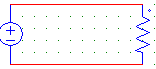 ,旋转器件右击即可,接下来放个Current Probe(测电路电流的探针),这个在View-Library Browser(器件库浏览)-Other-Probes,然后你就看到它了:
,旋转器件右击即可,接下来放个Current Probe(测电路电流的探针),这个在View-Library Browser(器件库浏览)-Other-Probes,然后你就看到它了:
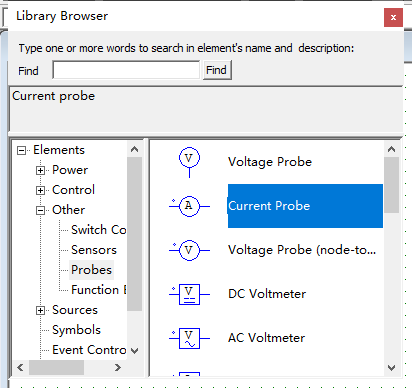 )双击便可放置,放完效果图如下:
)双击便可放置,放完效果图如下:
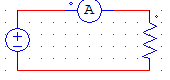 )再点击
)再点击
 )就能进行仿真了,效果图如下:
)就能进行仿真了,效果图如下:
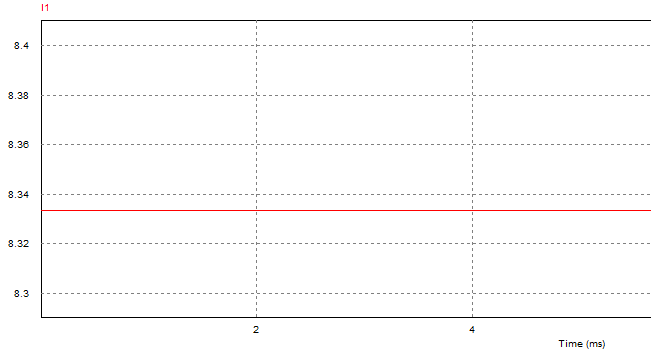 ),那么问题来了,为什么电流是8.32-8.34之间呢?没有给器件赋值啊,答案是因为器件的有个初始值,我们回到原理图界面,双击电源和电阻就能看到初始值啦
),那么问题来了,为什么电流是8.32-8.34之间呢?没有给器件赋值啊,答案是因为器件的有个初始值,我们回到原理图界面,双击电源和电阻就能看到初始值啦
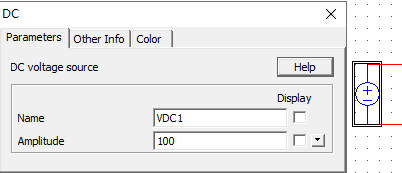 )这里的Amplitude(幅值),也就是电压100V,
)这里的Amplitude(幅值),也就是电压100V,
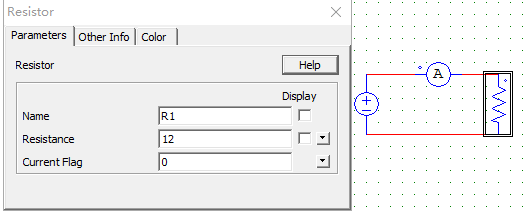 这里 Resistance就是电阻阻值12Ω了,所以I=100/12=8.333A了,简单的串联电路加仿真就完成了,是不是感觉自己非常厉害呢!剩下的功能自己慢慢探索吧!如果有问题可以回来看看FAQ,看看我们是不是碰到同样的坑。
这里 Resistance就是电阻阻值12Ω了,所以I=100/12=8.333A了,简单的串联电路加仿真就完成了,是不是感觉自己非常厉害呢!剩下的功能自己慢慢探索吧!如果有问题可以回来看看FAQ,看看我们是不是碰到同样的坑。
附录:FAQ
Q1:为什么我使用
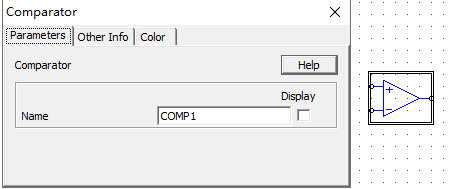 搭个运放电路放大倍数不对啊?
搭个运放电路放大倍数不对啊?
A1:首先检查一下电阻是否放对了,原理图是否看错了,然后双击查看器件名字是”Comparator(比较器)”还是”Op.Amp.”(Operational amplifier运算放大器缩写),View-Library Browser(器件库浏览)-Power-Other,你就会发现天机:

参数设置
(摘自stun主题文档)
使用行内图片:
1 |  |
调整图片大小:
1 |  |
调整图片大小同时使用行内图片:
1 |  |